طرق لتكبير الصور في Photoshop
إذا كنت بحاجة إلى زيادة الكائن في Photoshop ، فيمكنك استخدام الأسلوب Interpolation. هذه الطريقة يمكن أن تزيد أو تقلل الصورة الأصلية. هناك العديد من الخيارات لطريقة الاستيفاء ، وهي طريقة مختلفة تسمح لك بالحصول على صورة ذات جودة معينة.
على سبيل المثال ، تنطوي عملية زيادة حجم الصورة الأصلية على إنشاء وحدات بكسل إضافية ، تكون مجموعة ألوانها مناسبة بشكل مثالي للبيكسلات القريبة.
بمعنى آخر ، إذا كانت الصورة الأصلية تحتوي على بيكسلات سوداء وبيضاء بجانب بعضها البعض ، فعندما يتم تكبير الصورة بين هذين العنصرين ، تظهر البكسلات الرمادية الجديدة. يحدد البرنامج اللون المطلوب عن طريق حساب متوسط قيمة البيكسلات القريبة.
طرق للتكبير عن طريق الاستيفاء
يحتوي العنصر الخاص " Resample Image " على معانٍ متعددة. تظهر عند تحريك مؤشر الماوس فوق سهم يشير إلى هذه المعلمة. دعونا ننظر في كل فقرة فرعية.
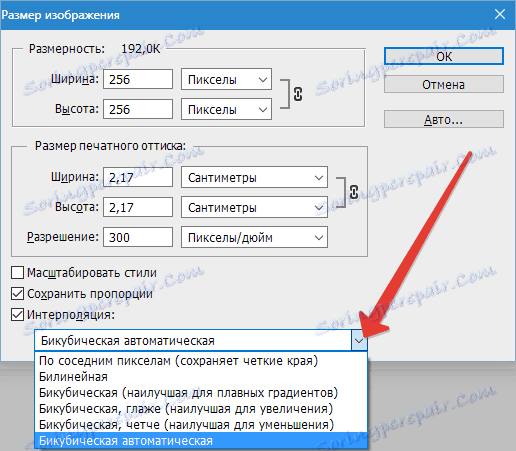
1. أقرب الجيران
عند معالجة الصور المستخدمة بشكل غير متكرر ، لأن جودة النسخة الموسعة سيئة بما فيه الكفاية. على الصور الموسع ، يمكنك العثور على الأماكن التي أضاف فيها البرنامج بكسلات جديدة ، وهذا يتأثر بجوهر طريقة التحجيم. يضع البرنامج بيكسلات جديدة عند التكبير عن طريق نسخ الصور القريبة منها.
2. "Bilinear"
بعد إجراء القياس باستخدام هذه الطريقة ، ستحصل على صور ذات جودة متوسطة. سيعمل Photoshop على إنشاء وحدات بكسل جديدة ، وذلك بحساب متوسط نطاق الألوان للبيكسلات المجاورة ، لذلك لن تكون انتقالات اللون ملحوظة للغاية.
3. "Bicubic" ( Bicubic )
من المستحسن استخدامه لزيادة الحجم قليلاً في Photoshop.
في Photoshop CS والإصدارات الأحدث ، بدلاً من الأسلوب bicubic القياسي ، يمكنك العثور على خوارزميتين إضافيتين: " Bicubic Smoother " و " Bicubic Sharper ". باستخدامها ، يمكنك الحصول على صور جديدة أو مكبرة جديدة مع تأثير إضافي.
في الأسلوب bicubic ، لإنشاء وحدات بكسل جديدة ، يتم إجراء العمليات الحسابية المعقدة لمجموعة كاملة من البيكسلات المجاورة ، والحصول على جودة صورة جيدة.
4. "تمهيد Bicubic" ( Bicubic سلاسة )
عادة ما يتم استخدامه لإيصال الصورة إلى Photoshop ، في حين أن الأماكن التي أضيفت فيها وحدات البكسل الجديدة ليست واضحة.
5. "Bicubic Sharper" ( Bicubic Sharper )
هذه الطريقة مثالية لتقليل الحجم ، مما يجعل الصورة واضحة.
مثال على تطبيق معنى "تمهيد Bicubic"
لنفترض أن لدينا صورة تحتاج إلى توسيعها. حجم الصورة -
531 × 800 بكسل بدقة 300 نقطة في البوصة .
لإجراء عملية التكبير ، تحتاج إلى العثور على قائمة " صورة - حجم الصورة " .

هنا تحتاج إلى تحديد العنصر الفرعي "تمهيد Bicubic" ، ومن ثم ترجمة أبعاد الصورة في المئة.


في البداية ، يحتوي المستند الأصلي على قيمة 100٪ . سيتم زيادة المستند على مراحل.
أولا زيادة حجم بنسبة 10 ٪ . للقيام بذلك ، قم بتغيير معلمة الصورة من 100 إلى 110٪. وتجدر الإشارة إلى أنه عند تغيير العرض ، يقوم البرنامج تلقائيًا بضبط الارتفاع المطلوب. لحفظ حجم جديد ، انقر فوق الزر "موافق" .
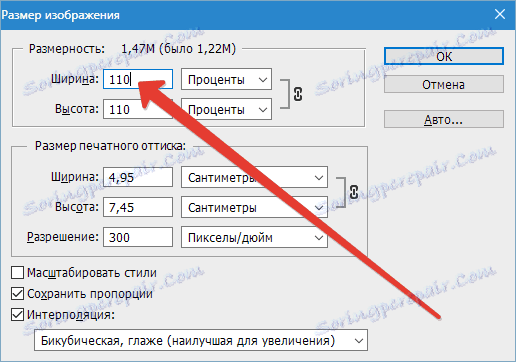
الآن حجم الصورة 584 × 880 بكسل .

بهذه الطريقة يمكنك تكبير الصورة بقدر ما تحتاجه. يعتمد وضوح الصورة الموسع على العديد من العوامل. الجودة الرئيسية ، القرار ، حجم الصورة الأصلية.
من الصعب إعطاء إجابة على السؤال عن مدى إمكانية تكبير الصورة للحصول على صورة ذات جودة جيدة. يمكن تحديد ذلك فقط عن طريق بدء الزيادة باستخدام البرنامج.